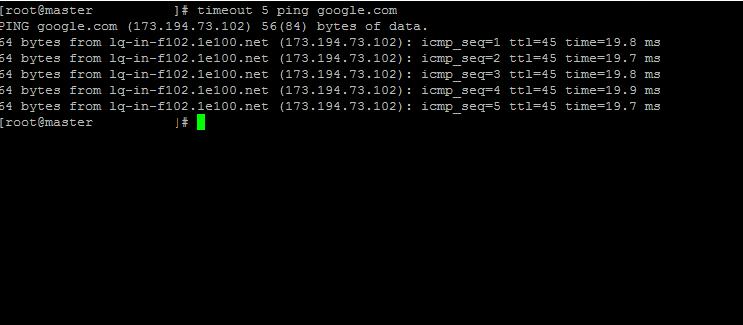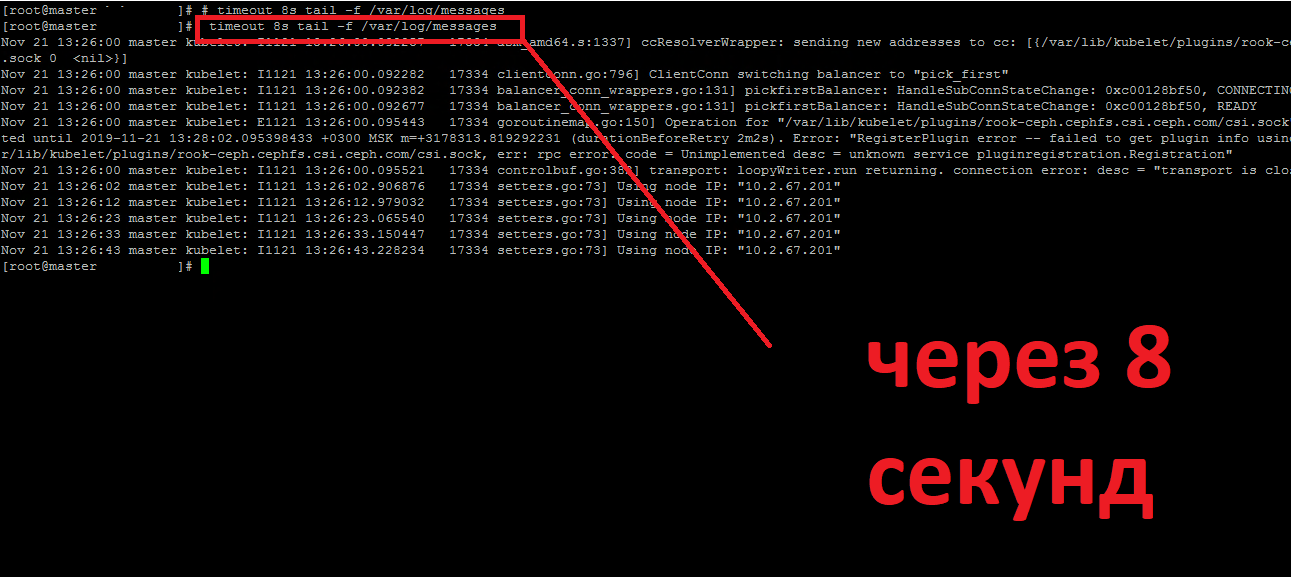- Как установить ограничение по времени для команд Linux
- Зачем ограничивать время выполнения команды?
- Добавить ограничение с помощью команды тайм-аута
- Отправка сигналов об уничтожении вручную с тайм-аутом
- Ограничение времени выполнения команд с помощью timelimit
- Управление сроком службы команды в Linux
- Связанный
- Лучшие сообщения
- Как выполнить команду с ограничением по времени (Timeout) в Linux
- Запустите команды Linux с помощью инструмента timeout
- Запуск команд Linux с помощью программы Timelimit
- 🐧 Как выполнить команду с ограничением по времени (таймаутом) в Linux
- Запустите команды Linux с помощью инструмента t imeout
- Запуск команд Linux с помощью программы Timelimit
- Заключение
- You may also like
- 🐧 Сравнение команд Printf и Echo на Linux
- 🐧 Что означает -z на Bash
- 🐧 Примеры команд size на Linux
- 🐧 Linux_Logo – вывод ASCII логотипа Linux с.
- 🐧 Параметры конфигурационного файла Apt /etc/apt/apt.conf
- 🐧 Разница между выключением, перезагрузкой и остановкой Linux
- ⌨️ Введение в команду “./configure”: Компиляция исходного кода.
- 🐧 Что такое /dev/zero на Linux?
- Каковы лучшие дистрибутивы Linux в 2022 году
- 🐧 Работа с переменной PATH на Linux. Это.
- Leave a Comment Cancel Reply
- • Свежие записи
- • Категории
- • Теги
- • itsecforu.ru
- • Страны посетителей
- IT is good
Как установить ограничение по времени для команд Linux
Для системных администраторов, отвечающих за управление серверами Linux, управление ресурсами является важной задачей. Иногда команды Linux занимают огромную часть системных ресурсов, и их необходимо остановить.
К счастью, вы можете ограничить время выполнения ваших команд с помощью таких утилит, как timelimit . В этой статье мы обсудим, почему вы должны добавлять ограничения по времени к своим командам и как добавить ограничение по времени с помощью таких команд, как timelimit и timeout.
Зачем ограничивать время выполнения команды?
Есть несколько причин, по которым вам, возможно, придется запускать свои команды с ограничением по времени. Во-первых, вы можете использовать старый компьютер или сервер и не хотите, чтобы ваша система тратила ресурсы на нежелательную обработку.
Во-вторых, ограниченные по времени задачи, такие как передача файлов, завершаются через определенный период, но их процессы не останавливаются немедленно. Чтобы ограничить использование программой дополнительного времени процессора и памяти, вы можете добавить ограничение, которое остановит процесс после завершения передачи.
Добавить ограничение с помощью команды тайм-аута
Команда timeout – это первый выбор многих пользователей Linux, которые добавляют в свои команды ограничение по времени. Поскольку этот инструмент является частью пакета GNU Core Utilities , он предустановлен почти в каждом дистрибутиве Linux.
Основной синтаксис команды тайм-аута:
… где limit – это количество времени, в течение которого должна выполняться команда, а command – это команда Linux, которую вы хотите выполнить с ограничением по времени.
Например, если вы хотите получить подробную информацию о процессе, используя команду top в течение 10 секунд:
Верхняя команда бесконечна, и вы должны вручную выйти из нее, используя Ctrl + C. Вышеупомянутая команда будет запускаться сверху в течение 10 секунд, и как только таймер истечет, тайм-аут остановит ее выполнение. Обратите внимание, что для тайм-аута в качестве единицы времени по умолчанию используются секунды , что означает, что 10 и 10 – это одно и то же.
Вы также можете использовать m , h и d для минут , часов и дней соответственно.
Отправка сигналов об уничтожении вручную с тайм-аутом
По умолчанию команда timeout отправляет SIGTERM в качестве сигнала уничтожения. SIGTERM расшифровывается как Signal Terminate, что немедленно завершает процесс.
Вы также можете отправлять другие сигналы, используя флаг -s . Например, чтобы отправить сигнал SIGKILL:
Также возможно указание сигнала с его номером сигнала. Следующая команда также отправляет сигнал SIGKILL верхней команде.
… где 9 – номер сигнала для SIGKILL.
Чтобы получить список всех доступных сигналов:
Некоторые команды не останавливаются полностью даже после добавления ограничения по времени. В таких ситуациях добавление сигнала уничтожения с командой тайм-аута по умолчанию решает проблему.
Вышеупомянутая команда сначала запустит верхнюю команду в течение 10 секунд, и если команда не остановится, она отправит процессу сигнал уничтожения через 15 секунд.
Ограничение времени выполнения команд с помощью timelimit
В отличие от команды timeout, timelimit не входит в число стандартных пакетов, предустановленных в дистрибутивах Linux. Следовательно, вам придется вручную установить ограничение по времени в вашей системе.
Для установки в дистрибутивах на основе Debian:
sudo apt install timelimitTimelimit недоступен в официальных репозиториях Arch. Но вы можете установить его с помощью диспетчера пакетов AUR, например yay .
sudo dnf install timelimitsudo yum install timelimitВ качестве альтернативы, если вы по-прежнему не можете установить пакет в своей системе, загрузите исходный код с официального сайта и установите его вручную.
Чтобы запустить команду top в течение 10 секунд с использованием timelimit:
Timelimit принимает несколько аргументов, таких как warntime , warnsig , killtime и killsig . Если пользователь не предоставляет эти аргументы, используются их значения по умолчанию: warntime = 3600 секунд, warnsig = 15 , killtime = 120 и killsig = 9 .
Управление сроком службы команды в Linux
Мониторинг команд и контроль над процессами становится важным, если ваша Linux-машина имеет ограниченные ресурсы. Такие утилиты, как timeout и timelimit, спасают жизнь, поскольку позволяют добавлять ограничения по времени к вашим командам.
Как и во время выполнения команд, вы также можете ограничить экранное время вашей системы. Если вы являетесь родителем, который не хочет, чтобы ваш ребенок тратил ненужное время на компьютер, ограничение экранного времени – наиболее подходящий вариант.
Связанный
Лучшие сообщения
Как выполнить команду с ограничением по времени (Timeout) в Linux
Linux поставляется с множеством команд, каждая команда уникальна и используется в определенных случаях. Цель Linux — помочь вам быть максимально быстрым и эффективным. Одним из свойств команды Linux является ограничение по времени. Вы можете установить ограничение по времени для любой команды, которую вы хотите. Если время истекло, команда прекращает выполнение.
В этом коротком руководстве вы изучите два метода использования ограничения времени в ваших командах.
Запустите команды Linux с помощью инструмента timeout
В Linux есть утилита командной строки, называемая timeout, которая позволяет вам выполнять команду с ограничением по времени.
Его синтаксис выглядит следующим образом.
timeout [OPTION] DURATION COMMAND [ARG].
Чтобы использовать команду, вы указываете значение времени ожидания (в секундах) вместе с командой, которую хотите запустить. Например, чтобы тайм-аут команды ping завершился через 5 секунд, вы можете выполнить следующую команду.
# timeout 5s ping google.com
Вам не нужно указывать (s) после номера 5 . Команда ниже та же самая и будет работать.
Другие суффиксы включают в себя:
Иногда команды могут продолжать выполняться даже после того, как timeout отправит начальный сигнал. В таких случаях вы можете использовать —kill-after опцию.
Вы должны указать продолжительность, чтобы timeout узнал, через сколько времени должен быть отправлен сигнал уничтожения.
Например, показанная команда будет прекращена через 8 секунд.
# timeout 8s tail -f /var/log/syslog
Запуск команд Linux с помощью программы Timelimit
Программа Timelimit запускает данную команду, а затем завершает процесс через указанное время, используя данный сигнал. Сначала он передает предупреждающий сигнал, а затем по истечении времени ожидания отправляет сигнал уничтожения.
В отличие от опции timeout, Timelimit имеет больше опций, таких как killsig, warnsig, killtime и warntime.
Timelimit можно найти в репозиториях систем на основе Debian, и для их установки используйте следующую команду.
$ sudo apt install timelimit
Для систем на основе Arch вы можете установить его с помощью вспомогательных программ AUR, например, Pacaur Pacman и Packer
# Pacman -S timelimit # pacaur -S timelimit # packer -S timelimit
В других дистрибутивах Linux вы можете скачать исходный код и установить его вручную.
После установки выполните следующую команду и укажите время. В этом примере вы можете использовать 10 секунд.
$ timelimit -t10 tail -f /var/log/pacman.log
Обратите внимание, что если вы не задаете аргументы, Timelimit использует значения по умолчанию: warntime = 3600 секунд, warnsig = 15 , killtime = 120 и killsig = 9 .
Вывод
Из этого руководства вы узнали, как выполнять команды с ограничением по времени в Linux. В обзоре вы можете использовать команду Timeout или утилиту Timelimit .
Команда Timeout проста в использовании, утилита Timelimit немного сложна, но имеет больше опций. Вы можете выбрать наиболее подходящий вариант в зависимости от ваших потребностей.
🐧 Как выполнить команду с ограничением по времени (таймаутом) в Linux
Цель Linux – помочь вам быть максимально быстрым и эффективным.
Одним из свойств команды Linux является ограничение по времени.
Вы можете установить ограничение по времени Для любой команды, которую вы хотите запустить.
Если время истекает, команда прекращает выполнение.
В этом коротком руководстве вы изучите два метода использования ограничения времени в ваших командах.
Запустите команды Linux с помощью инструмента t imeout
В Linux есть утилита командной строки, называемая timeout, которая позволяет вам выполнять команду с ограничением по времени.
Его синтаксис выглядит следующим образом.
timeout [OPTION] DURATION COMMAND [ARG].
Чтобы использовать команду, вы указываете значение времени ожидания (в секундах) для команды, которую хотите запустить, например, чтобы выполнять команду ping через 5 секунд, вы можете выполнить следующую команду.
# timeout 5s ping google.com
Иногда команды могут продолжать выполняться даже после того, как тайм-аут отправляет начальный сигнал, в таких случаях вы можете использовать опцию –kill-after.
Вам нужно указать продолжительность, чтобы timeout знал, через сколько времени должен быть отправлен сигнал kill.
Например, показанная команда будет прекращена через 8 секунд.
# timeout 8s tail -f /var/log/syslog
Запуск команд Linux с помощью программы Timelimit
Программа Timelimit запускает команду, затем завершает процесс по истечении заданного времени, используя заданный сигнал, сначала передает предупреждающий сигнал, а затем по истечении времени ожидания отправляет сигнал kill.
В отличие от опции timeout, Timelimit имеет больше опций, таких как killsig, warnsig, killtime и warntime.
Timelimit можно найти в репозиториях систем на основе Debian, и для его установки используйте следующую команду.
$ sudo apt install timelimit
Для систем на основе Arch вы можете установить его с помощью вспомогательных программ AUR, например, Pacaur Pacman и Packer.
# Pacman -S timelimit # pacaur -S timelimit # packer -S timelimit
В других дистрибутивах Linux вы можете скачать исходный код и установить его вручную.
После установки выполните следующую команду и укажите время.
$ timelimit -t10 tail -f /var/log/pacman.log
Обратите внимание, что если вы не указываете аргументы, Timelimit использует значения по умолчанию: warntime = 3600 секунд, warnsig = 15, killtime = 120 и killsig = 9.
Заключение
Из этого руководства вы узнали, как запускать команды с ограничением по времени в Linux.
Вы можете использовать команду Timeout или утилиту Timelimit.
Команда Timeout проста в использовании, а утилита Timelimit немного сложна, но имеет больше опций.
Вы можете выбрать наиболее подходящий вариант в зависимости от ваших потребностей.
itisgood
☸️ Как добавить рабочие ноды в кластеры Kubernetes
🐧 Исправляем ошибку ERROR: Unable to find the kernel source tree for the currently running kernel – CentOS / RHEL
You may also like
🐧 Сравнение команд Printf и Echo на Linux
🐧 Что означает -z на Bash
🐧 Примеры команд size на Linux
🐧 Linux_Logo – вывод ASCII логотипа Linux с.
🐧 Параметры конфигурационного файла Apt /etc/apt/apt.conf
🐧 Разница между выключением, перезагрузкой и остановкой Linux
⌨️ Введение в команду “./configure”: Компиляция исходного кода.
🐧 Что такое /dev/zero на Linux?
Каковы лучшие дистрибутивы Linux в 2022 году
🐧 Работа с переменной PATH на Linux. Это.
Leave a Comment Cancel Reply
• Свежие записи
• Категории
• Теги
• itsecforu.ru
• Страны посетителей
IT is good
В этой статье вы узнаете, как удалить удаленный Git-репозиторий. Процесс прост, но его полезно запомнить, чтобы избежать неожиданностей в будущем. Git – это…
В 11-й версии своей операционной системы Microsoft серьезно переработала интерфейс и убрала несколько привычных функций. Нововведения не всем пришлись по душе. Мы дадим…
Продажа ноутбука нередко становится хлопотным занятием. Кроме поиска покупателя, продавцу необходимо подготовить устройство перед проведением сделки. Но если последовательно выполнить все шаги, ничего…
Вы можете оказаться в ситуации, когда вам нужно использовать скрипт шелла для чтения файлов построчно. В этом руководстве я расскажу о нескольких способах…
Вторичное жильё выгоднее для молодых семей, желающих приобрести свою первую квартиру. Сталкиваясь с ипотечным кредитованием, можно избежать много лишней суеты и проблем, если…